硬盘是电脑重要的一个储存硬件,但是在使用时有很多人不懂如何去4k对齐,所以不能够发挥硬盘的最佳功耗,特别是如今SSD硬盘流行的时代,4k对齐是十分重要,未对齐首次影响到系统开机及运行等速度。
工具: 未4K对齐的磁盘 、傲梅分区助手
傲梅分区助手是磁盘分区的后起之秀,是分区魔术手的替代者,也是一款免费分区的实用工具,更是电脑城所常用的一款应用。下面小编来教大家如何对硬盘4K对齐:
具体步骤如下:
1.所有准备开始前必须有“分区助手”此软件。如果没有,在百度中搜索“分区助手”,第一个链接即是。如下图所示:
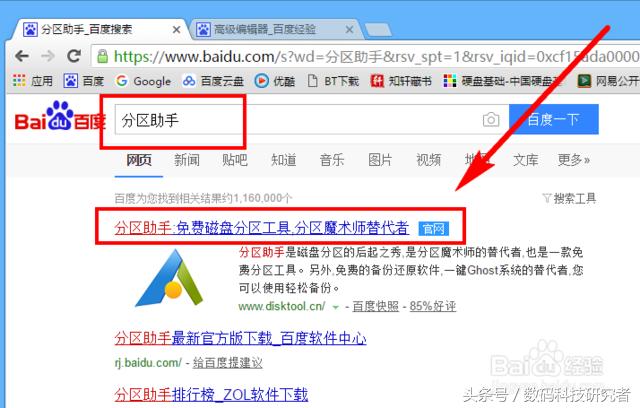
2.点进去此选项之后,点击“下载分区助手”,如下图所示:
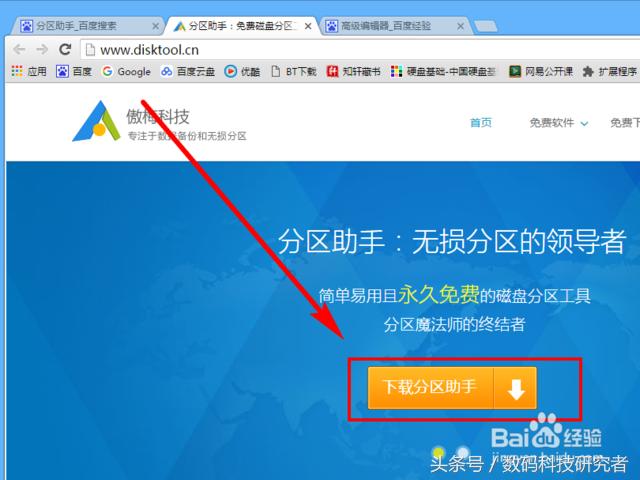
3.进入官网后选择“分区助手6.2绿色版”,绿色版的特点是无需安装,解压即可使用,而且也是专业版的。点击“官方下载”,如下图所示:
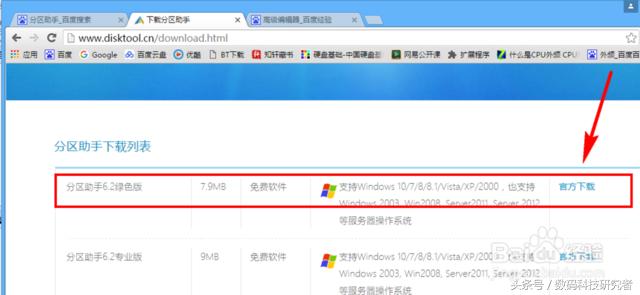
4.下载后解压完成,双击“PartAssist.exe”启动分区助手,如下图所示:
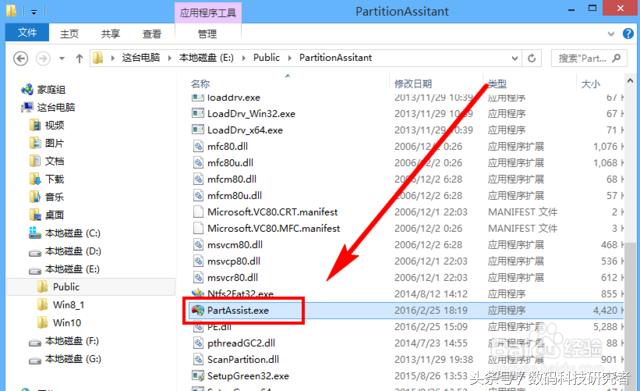
5.在软件的主窗口的“4K对齐”一栏中可以看到分区是否4K对齐。可以看到,小编的分区中分区“D盘”不是4K对齐状态。如下图所示:
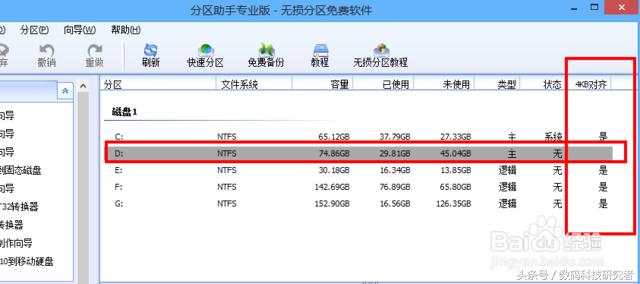
6.右键"D"分区 -->"高级操作" -->"分区对齐",(此教程已D盘为例,C盘同样步骤) 如下图所示:
相关影片资源迅雷下载推荐
win7防火墙打开失败(win7防火墙正确设置方法)
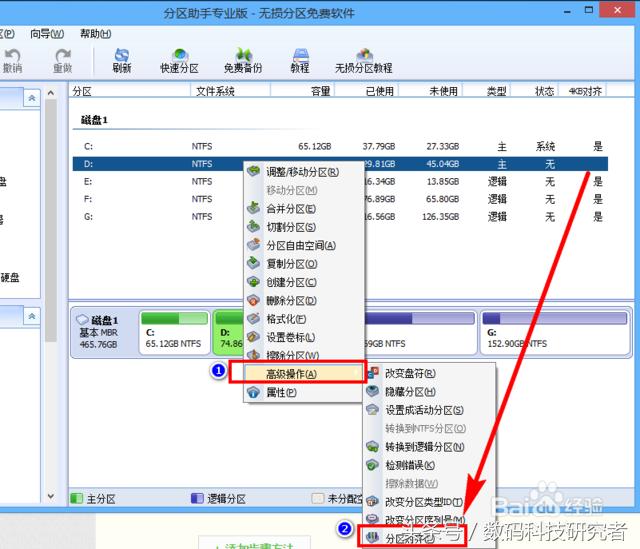
7. 此时弹出页面确认是“4K对齐”后,点“确定”即可。如下图所示:
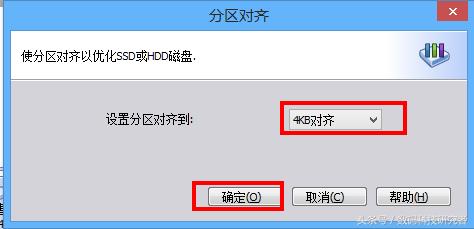
8.此时可以看到D盘分区的“4K对齐”状态变成了“是”,但是还没有真正执行对齐操作。点击“提交”,来执行操作,如下图所示:
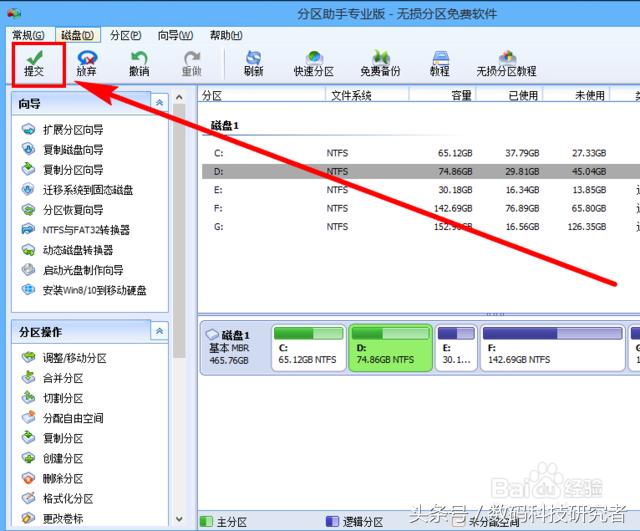
9.点击“执行”,如下图所示:
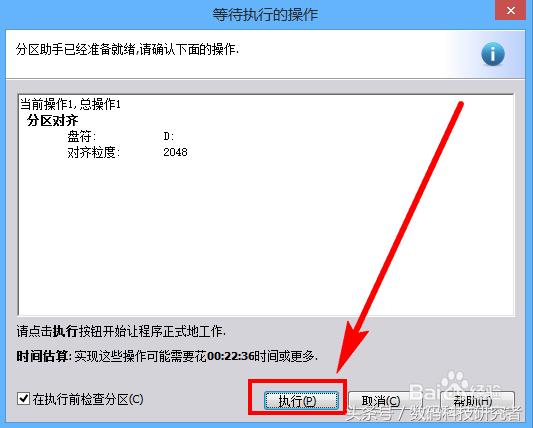
10.点击“是”,确认执行,如下图所示:
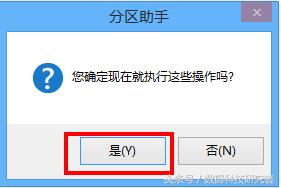
11.操作执行中,如下图所示,这个过程视操作分区的大小而时间长短不同,一般时间比较长,耐心等待...... 如下图所示:
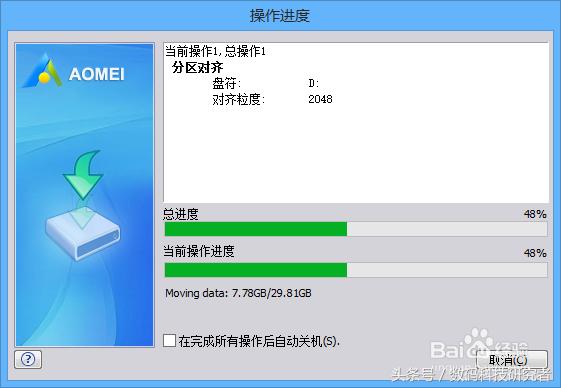
12.以上操作完成!4K已对齐,快开始你的全新体验吧!
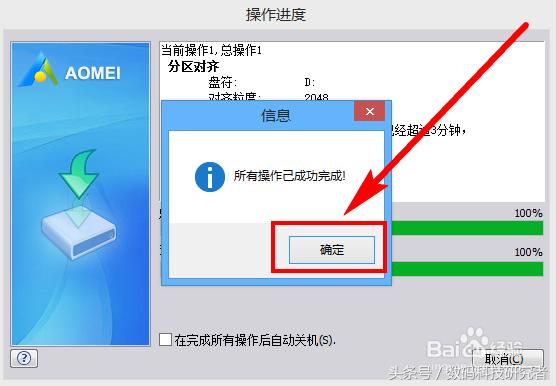
注意事项 : 如果打开软件后,发现分区助手软件在需要操作的分区中,必须关闭分区助手,然后把分区助手移动到其它分区中,再重新操作,否则会出错,切记!
任何软件在操作硬盘时都会有风险,操作前,可以备份一下操作分区中的重要数据。不过,发生错误的几率很小。
相关影片资源迅雷下载推荐
电脑怎么录视频(最简单的电脑录屏方法)

